PyCharm怎么安装第三方库? Pycharm安装python库的技巧
(福利推荐:你还在原价购买阿里云服务器?现在阿里云0.8折限时抢购活动来啦!4核8G企业云服务器仅2998元/3年,立即抢购>>>:9i0i.cn/aliyun)
在使用python的时候我们最常遇到的就是python的第三方库了,你们一般用什么方式安装库呢?cmd命令,通过pip等工具,还是官方下载?。但是这些工具在非linux平台上安装太过于繁琐。今天我们就来看看借助pycharm来安装第三方库的技巧。
首先打开pycharm工具,选择File中的Setting选项,如下图所示

在打开的setting界面中我们点击python的解释器,你会看到很多导入的第三方库,如下图所示,点击最右边的加号

在弹出的available packages界面中,你会看到一个搜索框,如下图所示

然后我们搜索一个插件,比如我搜索simplejson这个插件,会出现如下图所示的界面

安装以后你会在python的site-package文件夹下面看到安装的库,如下图所示

最后我们打开cmd窗口来验证一下安装的包是否有效,如下图所示,证明安装有效

我们看到运用pycharm安装python第三方库只需要在设置界面中搜索库文件即可。
以上就是Pycharm安装python库的技巧,希望大家喜欢,请继续关注程序员之家。
相关推荐:
PyCharm文件怎么打包程序成exe? PyCharm打包exe可执行文件的技巧
相关文章

pycharm怎么创建关联文件? pycharm创建Python文件的技巧
pycharm怎么创建文件?pycharm开发项目的时候,想要用到python关联文件,该怎么创建呢?下面我们就来看看pycharm创建Python文件的技巧,详细请看下文介绍2021-06-28 编程开发的软件为了可以在界面中显示更多的代码都会见界面的字体调整的特别小,那么我们该怎么去调整pycharm编辑器的字体大小呢2021-06-28
编程开发的软件为了可以在界面中显示更多的代码都会见界面的字体调整的特别小,那么我们该怎么去调整pycharm编辑器的字体大小呢2021-06-28 pycharm这个编程软件也有很多小伙伴在自学,但是自学的时候全是英文状态下的界面新手根本适应不了,这个时候就需要设置成中文界面了2021-06-24
pycharm这个编程软件也有很多小伙伴在自学,但是自学的时候全是英文状态下的界面新手根本适应不了,这个时候就需要设置成中文界面了2021-06-24
pycharm 2021最新永久激活码(绝对有效,可激活至2100年)
很多网友这篇文章主要介绍了pycharm 2021最新激活码(绝对有效,可激活至2100年),需要的朋友可以参考下2021-03-18 今天小编给大家分享一个2021最新Pycharm激活码,保证绝对有效!话不多说,需要的朋友赶快来取2021-03-18
今天小编给大家分享一个2021最新Pycharm激活码,保证绝对有效!话不多说,需要的朋友赶快来取2021-03-18
Pycharm 2021.1.0怎么破解?Jetbrains全家桶激活Pycharm2021详细图文教
Pycharm 2021.1.0怎么破解?今天小编就为大家带来使用Jetbrains全家桶激活Pycharm2021详细图文教程,需要的朋友一起看看吧2021-04-10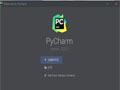
JetBrains Pycharm 2021.1.0怎么破解激活?JetBrains Pycharm2021安装
PyCharm作为Python超实用的编程软件之一,有30天免费试用以及免费版,但是免费版的功能不全,而专业版等30天一到就无法继续使用,小编带来了PyCharm的破解教程,一起看看吧2021-04-10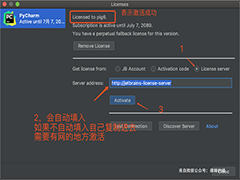 这篇文章主要介绍了pycharm 安装教程图文详解,本文通过图文并茂的形式给大家介绍的非常详细,对大家的学习或工作具有一定的参考借鉴价值,需要的朋友参考下吧2020-04-20
这篇文章主要介绍了pycharm 安装教程图文详解,本文通过图文并茂的形式给大家介绍的非常详细,对大家的学习或工作具有一定的参考借鉴价值,需要的朋友参考下吧2020-04-20
python运行环境搭建和pycharm的安装配置及汉化(零基础小白版)
写这篇文章主要是介绍一下python的环境搭建和pycharm的安装配置,适合零基础的同学观看。这篇文章你会学到python的环境搭建和python比较好用的IDE pycharm的安装与基础配置2020-02-16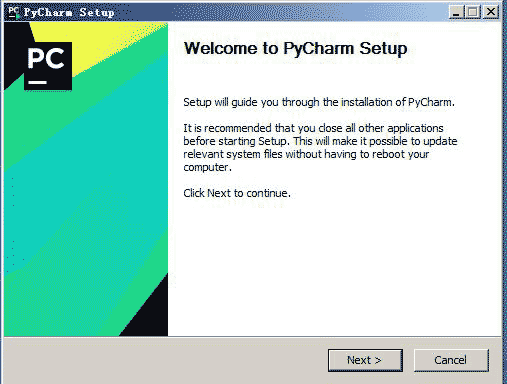 手把手教你如何安装Pycharm,这次小编给的是Pycharm 2019.3.3图文安装教程,需要的朋友可以参考下,其实个人建议notepad++什么的都可以2020-02-18
手把手教你如何安装Pycharm,这次小编给的是Pycharm 2019.3.3图文安装教程,需要的朋友可以参考下,其实个人建议notepad++什么的都可以2020-02-18





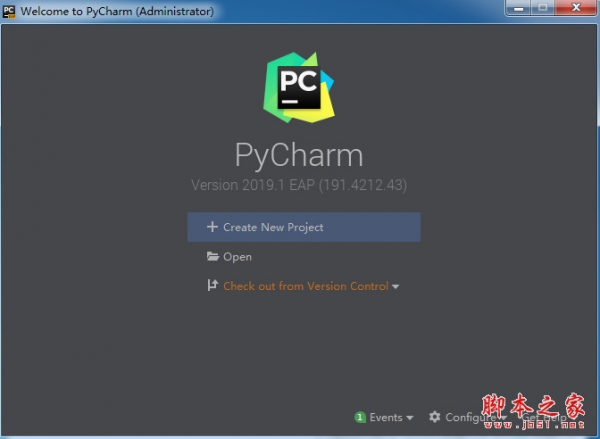


最新评论